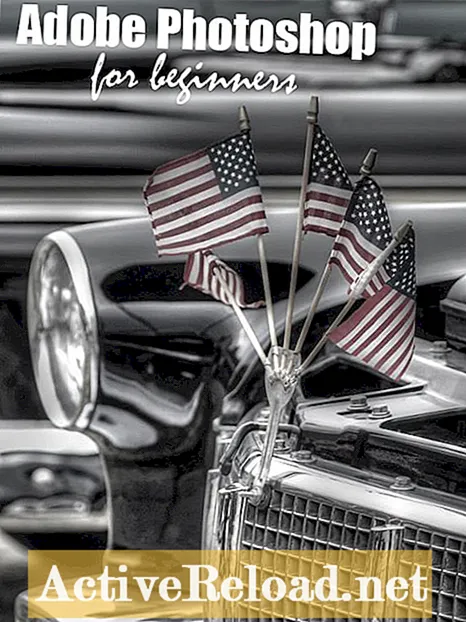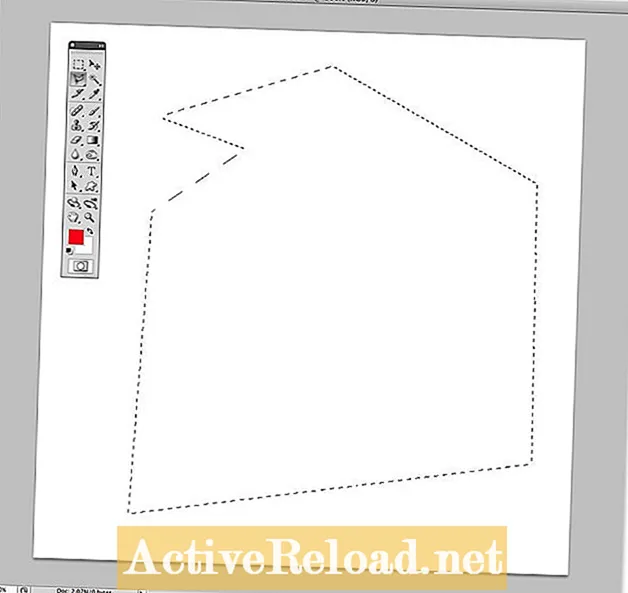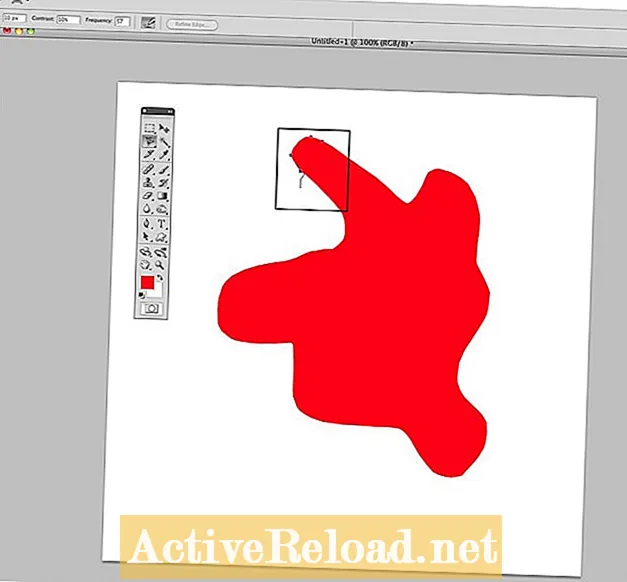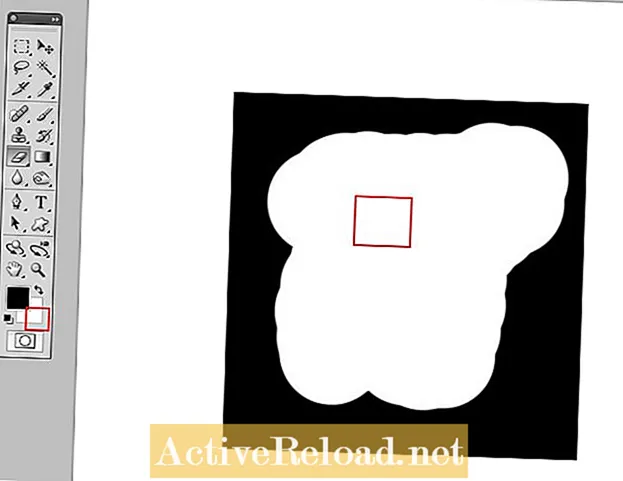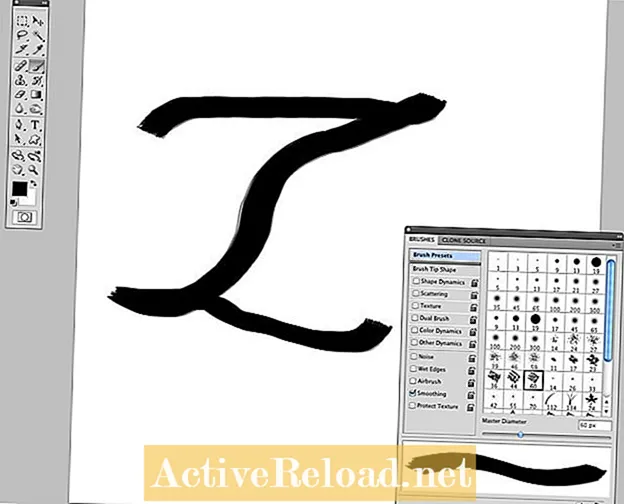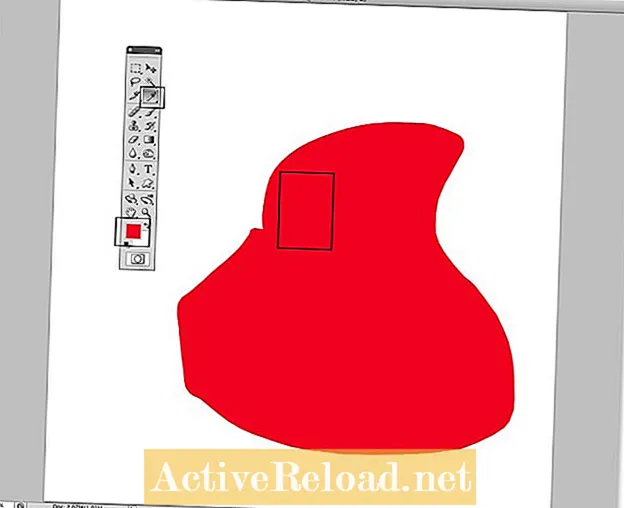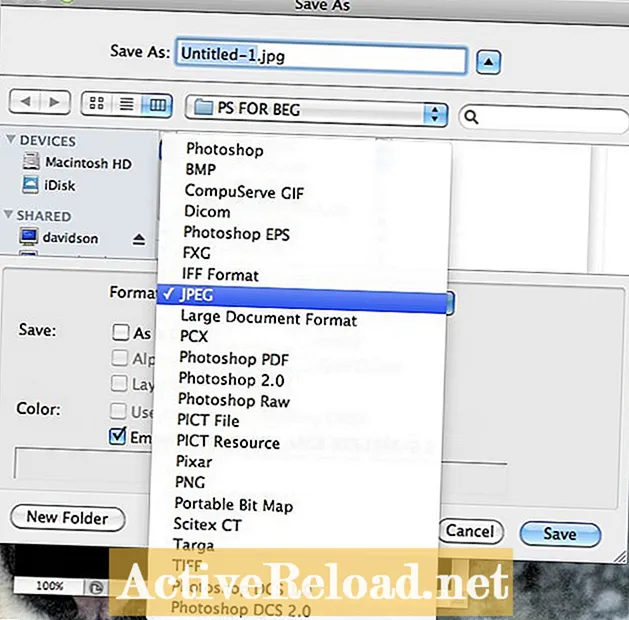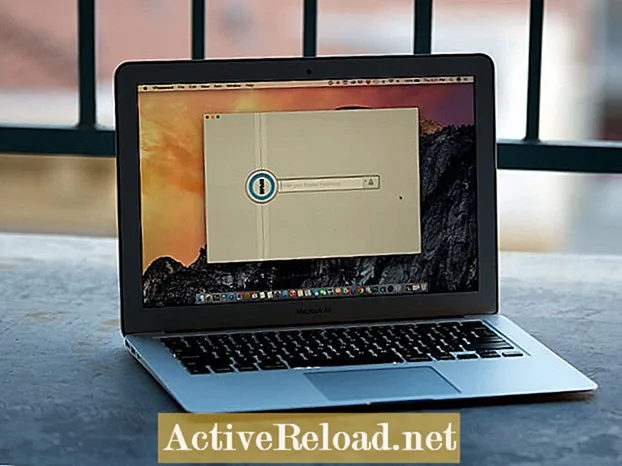Inhalt
- Léiert d'Grondlage vun der Adobe Photoshop Software
- Wat Dëse Guide deckt
- Wéi een en neit Dokument kreéiert
- Wéi benotzt Dir d'Haaptinstrumenter
- Rechteck Marquee Tool
- Polygonal Lasso Tool
- Magnéitescht Lasso Tool
- Zauberstaf Tool
- Eraser Tool
- Pinsel Tool
- Eyedropper Tool
- Paint Eemer a Gradient Tool
- Blur Tool a Sharpen Tool
- Wéi eng Dateiformat ze wielen
Ech sinn e Web Marketing Manager, Grafiker, Webentwéckler, Internet Marketing Manager, an Event Fotograf.
Léiert d'Grondlage vun der Adobe Photoshop Software
Adobe Photoshop ass en Tool dat onheemlech komplex ass an erstaunlech Saache maache kann. Vill Grafiker an Fotografe benotzen dës Software als Basis an hirem Arsenal vun Tools, an et kann Joeren daueren fir d'Software voll ze léieren. Et ass hëllefräich Software ze léieren andeems Dir se benotzt, awer et kann eng beängschtegend Aufgab sinn wann Dir éischt Photoshop start.
Wat Dëse Guide deckt
Dësen Artikel féiert Iech duerch e puer vun den Haaptinstrumenter déi Adobe Photoshop bitt, souwéi d'Prozesser fir en neit Dokument ze kreéieren, a verschiddene Formater ze späicheren a mat Stécker ze schaffen.
- Wéi een en neit Dokument kreéiert
- Wéi benotzt Dir d'Haaptinstrumenter
- Rechteck Marquee Tool
- Polygonal Lasso Tool
- Magnéitescht Lasso Tool
- Zauberstaf Tool
- Eraser Tool
- Pinsel Tool
- Eyedropper Tool
- Paint Eemer a Gradient Tool
- Blur Tool a Sharpen Tool
- Wéi eng Dateiformat ze wielen
Wéi een en neit Dokument kreéiert
Wann Dir Photoshop start, fannt Dir datt vill Fënsteren an Toolbar gesinn, awer en Dokument erscheint net. Dir musst en neit Dokument erstellen (oder Leinwand) fir mat der Software ze schaffen.
Fir dëst ze maachen, gitt op Datei → "nei" an Dir gesitt eng nei Këscht mat verschiddenen Optiounen.
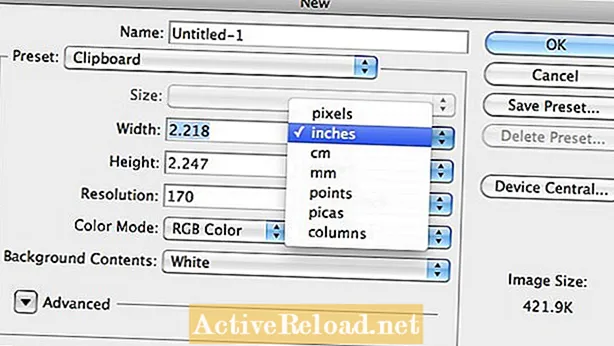
Fir unzefänken, sinn et nëmmen e puer Saachen, op déi Dir an dësem prompt Bildschierm oppasse musst.
- Den "Numm" ass wou Dir den Numm vun Ärem Fichier tippt. Denkt drun, Apple Computeren hunn e Maximum vun 32 Zeechen fir all Dateinimm; haalt Är Dateinumm sou kuerz wéi méiglech, awer relevant genuch fir datt Dir wësst wat se sinn a wou se mussen deposéiert ginn.
- D'Breet an d'Héicht Felder si wou Dir tippt a wéi eng Gréisst Dir Är Canvas wëllt sinn; Dir hutt e Choix wat fir Metriken Dir benotze wëllt. Haaptsächlech "Zoll" gi fir all Printprojete benotzt an "Pixel" gi fir Webprojete benotzt.
- Resolutioun ass wéi kloer d'Bild am Drock oder um Internet erschéngt. Haaptsächlech wann Dir eng Foto dréckt wëllt Dir d'Resolutioun net manner wéi 300ppi. Fir all redaktionnell Biller gëtt normalerweis 170ppi benotzt, a fir Internet a webbaséierte Projete gëtt normalerweis eng Resolutioun vun 72ppi erwaart.
- Faarfmodus erëm hänkt dovun of wou Dir Äre Photoshop Projet verëffentlecht. All gedréckte Projete sollen a CMYK Faarf erstallt ginn, an alles wat fir de Web erstallt gëtt soll RBB Faarf sinn.
Wann Dir all Är Optiounen opgestallt hutt, wielt "ok" an Äre Canvas gëtt fir Iech erstallt.
Wéi benotzt Dir d'Haaptinstrumenter
Adobe Photoshop ass e ganz nëtzlecht Instrument, a wéi ech virdru gesot hunn, kann et Joeren daueren fir d'Fäegkeete vun der Software voll ze léieren. Et ginn e puer Basisinstrumenter déi wichteg sinn ze wëssen wéi se benotze a verstoen firwat se wichteg sinn fir d'Software weider kënnen ze léieren.
Dir fannt all dës Tools op der Haapt Toolbar déi automatesch mat der Software starten. Wann et net automatesch fir Iech opfuerdert, gitt op "Fënster" → "Tools", an dëst start d'Toolsbar fir Iech.
Rechteck Marquee Tool
Dat éischt Instrument ass de "rechteckege Marquee-Tool" dee benotzt gëtt fir Saachen an enger spezifescher Form auszewielen (an dësem Fall entweder e Rechteck oder e Quadrat). Fir eng Auswiel ze maachen, klickt Äre Curzer op der Leinwand, hält se gedréckt a dréckt fir e Quadrat oder Rechteck ze kreéieren. Fräisetzung d'Maus wann Dir d'Form erstallt hutt déi néideg ass.
Polygonal Lasso Tool
Eng aner Form vu Selektioun ass mam Polygonal Lasso Tool. Dëst Tool ass an der Toolbar verfügbar an ass direkt ënner dem rechteckege Marquee-Tool. Wann Dir klickt a gedréckt hält Iech mat dräi Optiounen presentéiert - wielt de Polygonal Lasso Tool.
Dëst Tool erlaabt Iech méi wéi nëmme véier Säiten ze wielen, wéi e Rechteck an erlaabt Iech Är eegen Anker ze placéieren an awer ëmmer riicht Zeilen zeechnen.
Magnéitescht Lasso Tool
De magnetesche Lasso-Tool deen an der selwechter Toolbar fonnt gëtt mécht eng ähnlech Aarbecht, ausser et huet e bësse méi Auswielkraaft. Dëst Tool ass super fir Biller déi prominent Blocs vu Faarf oder spezifesch Formen hunn.
Dësen Tool wann Dir Äert éischt Anker gesat hutt, follegt d'Kontur vun enger Faarf automatesch ankerpunkte. Et hält sech automatesch un de Saum vun zwou Faarwen, a follegt dës Form / Faarf bis de Lasso fäerdeg ass.
Zauberstaf Tool
Eng aner Manéier fir no Faarf ze wielen ass mam Zauberstaf-Tool, dat just wéi en Zauberstaf an der Toolbar ausgesäit. Et ass riets vum Lasso-Tool an den Toolbarbiller déi ech als Beispiller benotzen. Dëst ass déi einfachst Approche wann Dir grouss Stécker vu Faarf am Bild hutt déi Dir manipuléiert. Dir klickt einfach op eng Faarf an et wielt all dës Faarf déi beréiert. Wann Dir wëllt weider auswielen, hält de "Kontroll" Taste gedréckt a klickt weider.
Eraser Tool
Den Eraser Tool ass just wéi et heescht. Et läscht mat der Benotzung vun der Faarf am Hannergrond Swatch (am Beispill markéiert). Wann Dir an enger Schicht schafft, gëtt se zu onsichtbar geläscht, an et gëtt keng Hannergrondfaarf.
Pinsel Tool
De Pinsel-Tool ass en Tool mat deem Dir fäeg ass ze schreiwen oder zeechnen an der Software. Adobe Photoshop bitt eng grouss Varietéit vu Pinselen wéi och anerer déi hir eege kreéieren an erlaabt Iech erofzelueden an ze benotzen.
Fir Zougang zu all de Pinselen ze goen "Fënster" - "Pinselen" an eng nei Fënster gëtt Optioun mat verschidden Optiounen. Dir kënnt Kalligraphie Tipps wielen, artistesch, grunge an sou weider ... d'Lëscht ass wierklech onendlech. Well et e puer artistesch Pinselen ass, fannt Dir datt vill digital Artisten dës Pinselen fir hir Illustratiounen benotzen. Dir kënnt och Är eege Pinselen a Klon Pinselen erstellen fir weider z'änneren.
Eyedropper Tool
Heiansdo wann Dir u speziell Projete schafft, wéi zum Beispill iwwerlageren vun Text op eng Foto, wëllt Dir Ären Text mat enger vun de Faarwen am Bild matenee passen. Dir kënnt dat maachen andeems Dir den Ae dropper Tool fir d'Faarfauswiel benotzt. Wann Dir op eng Faarf mam Eyedropper Tool klickt gëtt et automatesch Äert Topniveau wéi am Beispill gewisen. Wann Dir dës Faarf als Swatch späichere wëllt fir zréckzekommen an erëm ze benotzen, klickt an zitt den Haapt Swatch an der Toolbar an zitt se an de Swatch Gaum. Dir kënnt duerno duebelklicken an et ëmbenennen, wat fir Iech an Äre Projet relevant ass.
Paint Eemer a Gradient Tool
Äert Lack Eemer Tool fëllt den ausgewielten Raum mat der Swatch déi an der Toolbar steet. Wann näischt ausgewielt gëtt, fëllt de Lackereemer de ganze Canvas. Äert Gradientinstrument fëllt dee selwechte Wee, awer et wäert e Gradient tëscht zwee oder méi Faarwen sinn.
Fir de Gradient ze benotzen klickt an zitt eng Zeil op Ärem Canvas an et fëllt d'Faarf no der Plaz déi Dir hutt tëscht Ären zwee Punkten. Dir kënnt d'Faarwen vun Ärem Gradient an Ärem Swatch Gaum wéi och d'Swatches an der Haaptinstrument änneren.
Blur Tool a Sharpen Tool
De Blur-Tool erlaabt Iech just dat ze maachen - spezifesch Deeler vun Ärer Foto verschwommen. Et gi Filteren déi d'ganzt Bild beaflossen, awer dëst Tool erlaabt Iech op kleng spezifesch Gebidder ze schaffen.
Fir dëst Tool ze benotzen ass alles wat Dir maache musst klickt an zitt. Dir kënnt d'Gréisst vum Pinsel wéi och d'Kraaft vun der Onschärfe wielen, jee no dem Projet. Wann Dir de Blur Tool an Ärer Toolbar klickt an hält, gesitt Dir datt Dir aner Optiounen hutt. De Smudge-Tool erlaabt Iech Deeler vun Ärer Foto "ze drécken" an "ze zéien", déi se vun der Originalform verzerrt. Déi aner Wiel déi Dir hutt ass "schaarf" wat Iech erlaabt Deeler vun Ärem Bild spezifesch ze schärfen. Dir kënnt hei soen d'Leit datt eng Foto "iwwer geschäerft" gouf. Dir gesitt dat wann Dir d'Foto méi wäit dréckt wéi den ursprénglechen Zoustand op e Punkt wou Dir de Kontrast gesäit aus dem Verhältnis geblosen.
Wéi eng Dateiformat ze wielen
Et ginn e puer Haaptformater déi am meeschte verbreet sinn a béid Printdesign wéi och Webdesign.
- Photoshop ass en .psd, an erméiglecht dem Benotzer d'Schichten als separat Schichten ze späicheren, sou datt se kënnen zréckgoen an änneren.
- E Photoshop eps ass déi bescht Versioun fir Publikatiounen déi op e Post-Skriptdrécker oder engem industriellen Drécker gedréckt ginn.
- Lescht ass den jpeg deen am heefegste Bildtyp ass. Dëst gëtt am beschte fir verschidde Plattforme benotzt, e puer Onlineinhalter a Bilddeelen.
Dësen Artikel ass korrekt a richteg no beschtem Wëssen vum Auteur. Inhalt ass nëmme fir Informatiouns- oder Ënnerhalungszwecker an ersetzt net fir perséinlech Berodung oder professionell Berodung a geschäftlechen, finanziellen, legalen oder techneschen Themen.